किसी भी ब्राउज़र को फ़ैक्टरी डिफ़ॉल्ट पर कैसे रीसेट करें
यदि आपका वेब ब्राउज़र एक गंभीर समस्या का सामना करता है जिसका आप निवारण नहीं कर सकते हैं, तो आप इसे फ़ैक्टरी डिफ़ॉल्ट पर रीसेट कर सकते हैं। शुक्र है, अधिकांश प्रमुख ब्राउज़रों में एक समर्पित रीसेट बटन होता है जो प्रक्रिया को त्वरित और सीधा बनाता है।
Google Chrome , Mozilla Firefox , और Apple Safari जैसे लोकप्रिय डेस्कटॉप ब्राउज़र को डिफ़ॉल्ट सेटिंग्स पर रीसेट करने के लिए आपको क्या करना चाहिए, यह जानने के लिए आगे पढ़ें।

Google Chrome(Reset Google Chrome) को फ़ैक्टरी डिफ़ॉल्ट पर रीसेट करें(Factory Defaults)
यदि Google Chrome क्रैश हो जाता है, फ़्रीज़ हो जाता है, या प्रतिसाद नहीं देता है(Google Chrome crashes, freezes, or won’t respond) , या यदि आपको संदेह है कि कोई ब्राउज़र अपहर्ता चल रहा है (उदाहरण के लिए, खोज इंजन स्वचालित रूप से बदल जाता है(the search engine automatically changes) या आप लगातार पॉप-अप अलर्ट देखते हैं), तो ब्राउज़र को फ़ैक्टरी डिफ़ॉल्ट पर रीसेट करने पर विचार करें। एक क्रोम रीसेट:
- स्टार्टअप पेज, होम पेज, नए टैब पेज और सर्च इंजन में परिवर्तन वापस करता है।
- सभी पिन किए गए टैब हटा देता है।
- (Disables)सभी सक्रिय एक्सटेंशन और ऐड-ऑन अक्षम करता है।
- अस्थायी साइट डेटा (कुकी और कैश) को हटा देता है।
- सभी साइट सेटिंग्स और अनुमतियों को पूर्ववत करता है।
Google Chrome ब्राउज़र को रीसेट करने से आपके बुकमार्क, ब्राउज़िंग इतिहास और सहेजे गए पासवर्ड नहीं हटेंगे। फिर भी, हम अनुशंसा करते हैं कि आप किसी भी व्यक्तिगत डेटा को Google खाते में अपलोड करें(upload any personal data to a Google Account) , इसलिए यदि प्रक्रिया योजना के अनुसार नहीं चलती है तो बैकअप लें।
1. क्रोम (Chrome) मेनू(menu) खोलें (ब्राउज़र विंडो के ऊपरी-दाईं ओर तीन बिंदुओं का चयन करें) और सेटिंग्स(Settings) चुनें ।
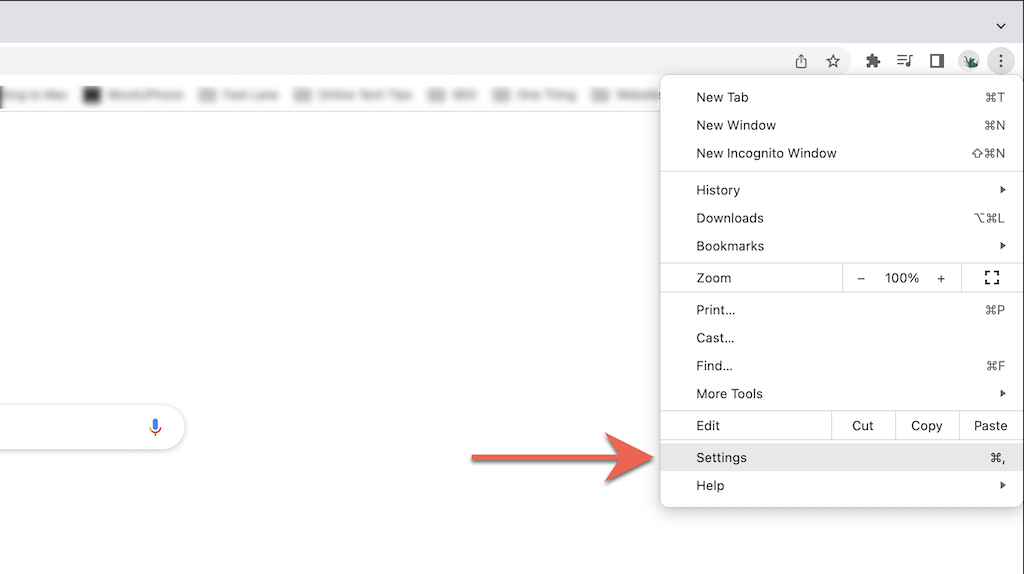
2. क्रोम के सेटिंग(Settings) पेज के साइडबार पर उन्नत(Advanced) > रीसेट और क्लीनअप(Reset and cleanup) (पीसी) या रीसेट सेटिंग्स(Reset settings) ( मैक ) का चयन करें।(Mac)

3. सेटिंग्स (Restore settings) को उनके मूल डिफ़ॉल्ट पर(to their original defaults) पुनर्स्थापित करें > क्रोम(Chrome) सेटिंग्स को फ़ैक्टरी डिफ़ॉल्ट पर रीसेट करने के लिए सेटिंग्स रीसेट करें चुनें।(Reset settings)

मोज़िला फ़ायरफ़ॉक्स(Reset Mozilla Firefox) को फ़ैक्टरी डिफ़ॉल्ट पर रीसेट करें(Factory Defaults)
क्रोम(Chrome) की तरह , मोज़िला फ़ायरफ़ॉक्स(Mozilla Firefox) रीसेट पासवर्ड और बुकमार्क जैसे व्यक्तिगत डेटा को बरकरार रखते हुए सभी अनुकूलन और ब्राउज़र कैश को हटा देगा। फिर से , (Again)व्यक्तिगत डेटा को अपने फ़ायरफ़ॉक्स खाते में सिंक(sync personal data to your Firefox Account) करना सबसे अच्छा है ताकि आप कुछ भी मौका न छोड़ें।
1. फायरफॉक्स (Firefox) मेनू(menu) खोलें (पता बार के दाहिने कोने पर तीन खड़ी पंक्तियों का चयन करें) और सहायता(Help) का चयन करें ।

2. अधिक समस्या निवारण जानकारी(More troubleshooting information) चुनें ।

3. फ़ायरफ़ॉक्स रीफ़्रेश(Refresh Firefox) करें चुनें .

Microsoft एज(Reset Microsoft Edge) को फ़ैक्टरी डिफ़ॉल्ट पर रीसेट करें(Factory Defaults)
माइक्रोसॉफ्ट एज , (Microsoft Edge)विंडोज 10(Windows 10) और 11 के लिए डिफ़ॉल्ट क्रोमियम-आधारित ब्राउज़र , इसके सेटिंग(Settings) पेज में एक संक्षिप्त गोता लगाने के साथ फ़ैक्टरी डिफ़ॉल्ट पर रीसेट किया जा सकता है । आपको अपने बुकमार्क और पासवर्ड रखने को मिलते हैं, लेकिन कुछ गलत होने की स्थिति में डेटा को Microsoft खाते में सिंक करना हमेशा एक अच्छा विचार है। (Microsoft Account)मैकोज़ के लिए माइक्रोसॉफ्ट एज के डाउनलोड करने योग्य संस्करण(downloadable version of Microsoft Edge for macOS) पर भी यही लागू होता है ।
1. एज (Edge) मेन्यू(menu) खोलें (विंडो के शीर्ष-दाईं ओर तीन बिंदुओं का चयन करें) और सेटिंग्स(Settings) का चयन करें ।
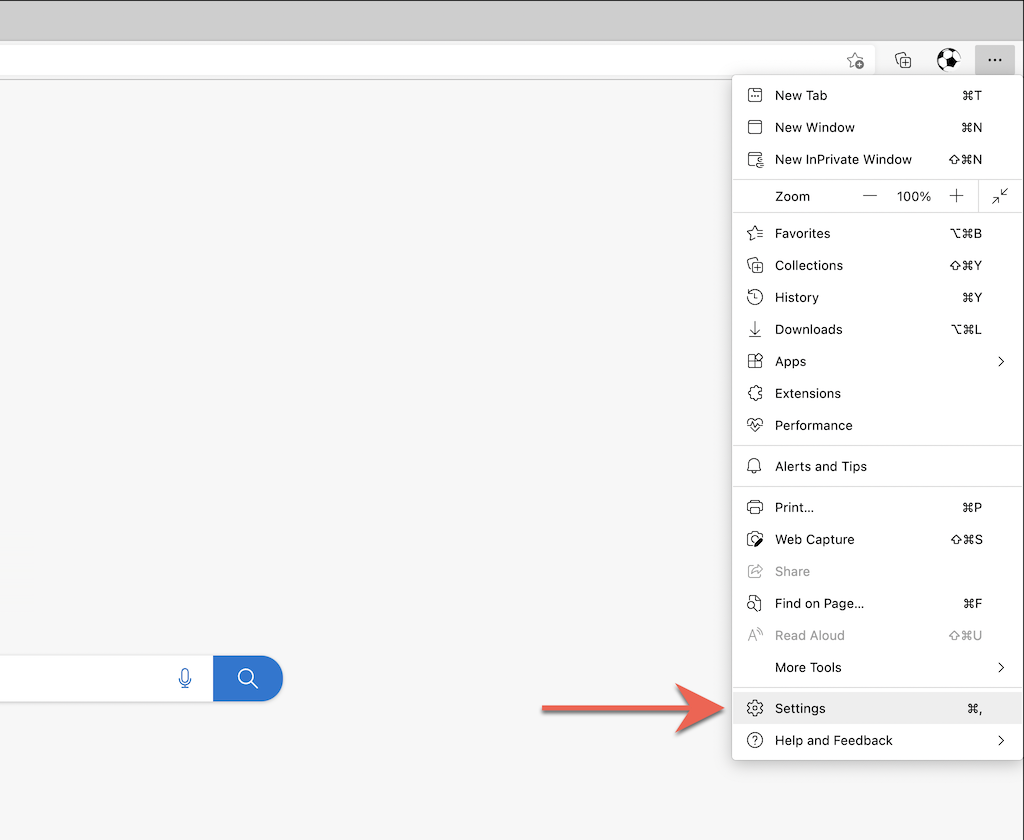
2. एज के सेटिंग(Settings) मेनू के साइडबार पर सेटिंग्स रीसेट करें चुनें।(Reset Settings)

3. सेटिंग्स को उनके डिफ़ॉल्ट मानों पर रीसेट(Reset settings to their default values) करें चुनें ।

Apple Safari(Reset Apple Safari) को फ़ैक्टरी डिफ़ॉल्ट पर रीसेट करें(Factory Defaults)
(Safari)मैक(Mac) के लिए डिफ़ॉल्ट वेब ब्राउज़र सफारी , एक अंतर्निहित विकल्प के साथ नहीं आता है जिसका उपयोग आप ब्राउज़र को फ़ैक्टरी डिफ़ॉल्ट पर रीसेट करने के लिए कर सकते हैं। इसके बजाय, आपको अपना सफारी ब्राउज़िंग डेटा साफ़(clear your Safari browsing data) करना होगा , सक्रिय एक्सटेंशन अक्षम करना होगा, और किसी भी अनुकूलन को स्वयं ही वापस करना होगा।
कैशे और कुकी साफ़ करें(Clear Cache and Cookies)
1. मेनू बार पर Safari > Clear History चुनें।(Clear History)

2. Clear(Clear ) के आगे ड्रॉप-डाउन मेनू खोलें और All History चुनें । फिर, इतिहास साफ़(Clear History) करें चुनें .

सभी एक्सटेंशन अक्षम करें(Disable All Extensions)
1. मेनू बार पर Safari > Preferences चुनें।(Preferences)

2. एक्सटेंशन(Extensions) टैब पर स्विच करें और सभी सक्रिय एक्सटेंशन के बगल में स्थित बॉक्स साफ़ करें।

सभी प्राथमिकताओं को डिफ़ॉल्ट पर वापस लाएं(Revert All Preferences to Defaults)
1. सफारी(Safari) ऐप से बाहर निकलें ।
2. Finder खोलें और मेनू बार पर Go > Go to Folder चुनें।(Go to Folder)
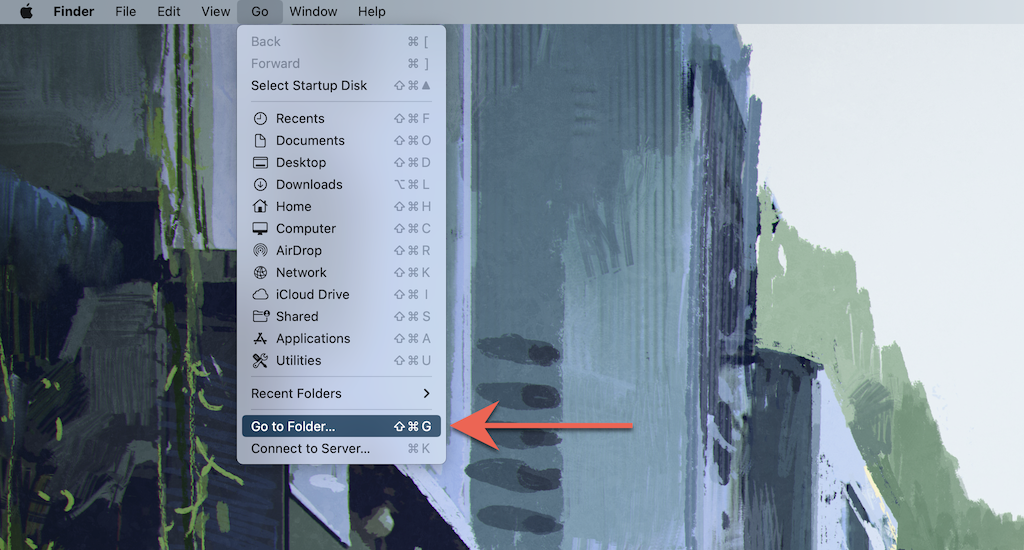
3. निम्न फ़ोल्डर पर जाएँ:
- ~/Library/Preferences/

4. निम्न फ़ाइल को ट्रैश में खींचें:
- com.apple.Safari.plist

5. इसके बाद, निम्न फ़ोल्डर पर जाएँ और सभी फ़ाइलों और सबफ़ोल्डर्स को अंदर ट्रैश में खींचें:
- ~/Library/Saved Application State/com.apple.Safari.savedState/
- ~/Library/Safari/
टोर ब्राउज़र(Reset Tor Browser) को फ़ैक्टरी डिफ़ॉल्ट पर रीसेट करें(Factory Defaults)
अत्यंत गोपनीयता-उन्मुख टोर ब्राउज़र(Tor Browser) को फ़ैक्टरी डिफ़ॉल्ट पर पुनर्स्थापित करने के लिए फ़ायरफ़ॉक्स(Firefox) के समान चरणों के माध्यम से चलना शामिल है (जैसा कि ऊपर दिखाया गया है)। ऐसा इसलिए है क्योंकि दोनों ब्राउज़र एक ही कोडबेस पर चलते हैं।
1. टोर (Tor) मेनू बटन चुनें और (menu)हेल्प(Help) लेबल वाला विकल्प चुनें ।

2. अधिक समस्या निवारण जानकारी(More troubleshooting information) चुनें ।

3. टोर ब्राउजर को रिफ्रेश(Refresh Tor Browser) करें चुनें ।

ओपेरा ब्राउज़र(Reset Opera Browser) को फ़ैक्टरी डिफ़ॉल्ट पर रीसेट करें(Factory Defaults)
यदि आप ओपेरा का उपयोग करते हैं, तो आप इसे पीसी या मैक(Mac) के लिए किसी अन्य क्रोमियम-आधारित ब्राउज़र की तरह ही रीसेट कर सकते हैं ।
1. ओपेरा (Opera) मेनू(menu) खोलें और सेटिंग्स(Settings) (पीसी) या प्राथमिकताएं(Preferences) (मैक) चुनें।
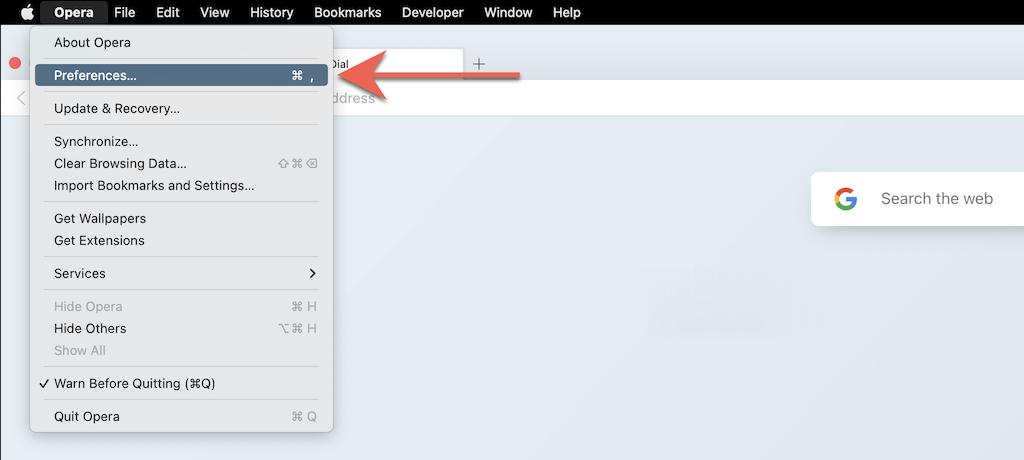
2. साइडबार पर उन्नत चुनें।(Advanced )

3. पृष्ठ के नीचे तक स्क्रॉल करें। (Scroll)फिर, सेटिंग्स को उनके मूल डिफ़ॉल्ट पर रीसेट(Reset settings to their original defaults) करें चुनें ।

(Reset Browser Settings)बहादुर(Brave) से फ़ैक्टरी डिफ़ॉल्ट(Factory Defaults) में ब्राउज़र सेटिंग्स रीसेट करें
Brave Browser एक हल्का क्रोमियम विकल्प(lightweight Chromium alternative) है जिसे आप निम्न चरणों का उपयोग करके फ़ैक्टरी डिफ़ॉल्ट पर तुरंत रीसेट कर सकते हैं।
1. बहादुर (Brave) मेनू(menu) खोलें (विंडो के शीर्ष दाईं ओर तीन खड़ी पंक्तियों का चयन करें) और सेटिंग्स(Settings) चुनें ।
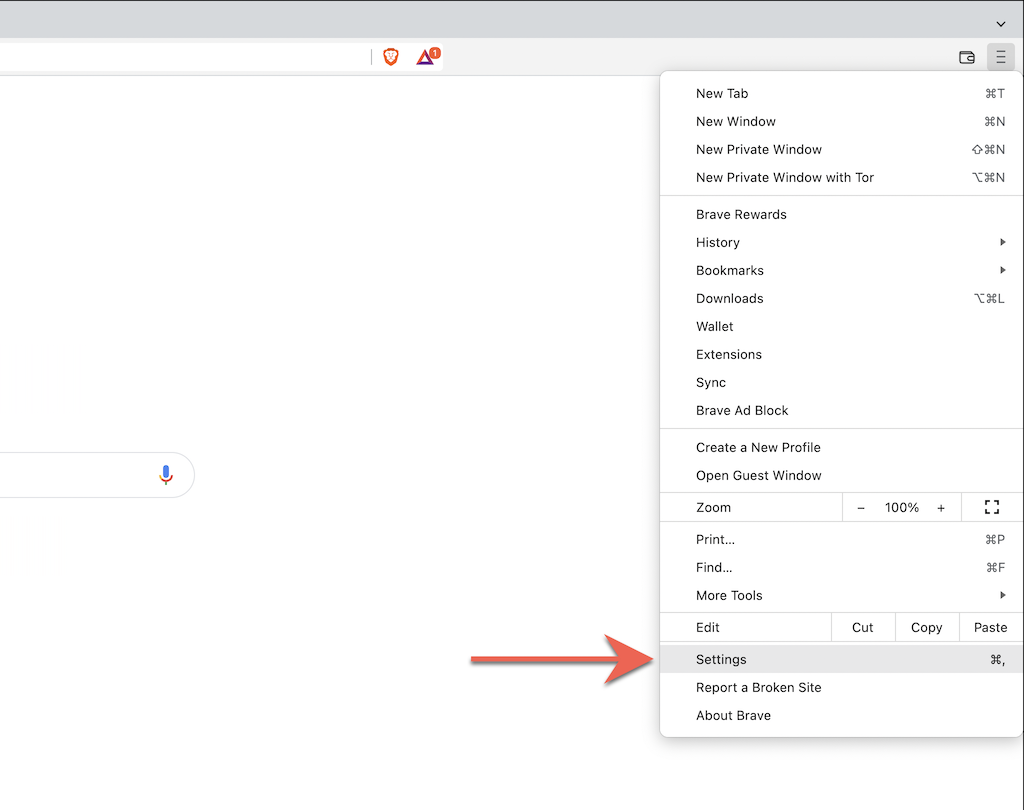
2. साइडबार पर अतिरिक्त सेटिंग्स(Additional settings) > सेटिंग्स रीसेट करें चुनें।(Reset settings)

3. सेटिंग्स को उनके मूल डिफ़ॉल्ट पर रीसेट(Reset settings to their original defaults) करें चुनें ।

एक नई शुरुआत
अपने ब्राउज़र को फ़ैक्टरी डिफ़ॉल्ट पर पुनर्स्थापित करने के बाद, आपको वेबसाइटों में साइन इन करके, एक्सटेंशन को पुनः सक्रिय करके, और साइट प्राथमिकताओं और अन्य सेटिंग्स को फिर से कॉन्फ़िगर करके फिर से शुरू करना होगा। इससे पिछले मुद्दों के पीछे किसी अंतर्निहित कारणों के बारे में सुराग मिलना चाहिए।
उदाहरण के लिए, एक दुष्ट एक्सटेंशन आपके डिफ़ॉल्ट खोज इंजन पृष्ठ को बदलने का कारण हो सकता है। यदि इसे फिर से सक्षम करने से वही समस्या आती है, तो आपको इसे अपने वेब ब्राउज़र से अनइंस्टॉल करना होगा। या जबरन इससे छुटकारा पाने के लिए एंटी-मैलवेयर उपयोगिता का उपयोग करें ।(use an anti-malware utility)
Related posts
कीबोर्ड शॉर्टकट का उपयोग करके किसी भी ब्राउज़र में टैब के बीच स्विच करें
क्रोम, सफारी, एज और फ़ायरफ़ॉक्स में एक बंद ब्राउज़र टैब को फिर से कैसे खोलें
अपने वेब ब्राउज़र में पॉप-अप को अस्थायी रूप से कैसे सक्षम करें
किसी भी वेब ब्राउज़र का इतिहास कैसे साफ़ करें
किसी भी वेब ब्राउजर पर डिफॉल्ट डाउनलोड फोल्डर लोकेशन कैसे बदलें
कलह पर किसी को कैसे म्यूट करें
फ्लैट पैनल डिस्प्ले टेक्नोलॉजी डीमिस्टिफाइड: टीएन, आईपीएस, वीए, ओएलईडी और अधिक
क्या आप अपना ट्विच नाम बदल सकते हैं? हां, लेकिन सावधान रहें
क्या आपका कंप्यूटर बेतरतीब ढंग से अपने आप चालू हो जाता है?
एक नया ब्राउज़र प्रोफ़ाइल कैसे बनाएं और आपके पास एकाधिक क्यों होना चाहिए
Chromebook पर फ़ोटो या वीडियो लेने के 3 तरीके
Google पत्रक में VLOOKUP का उपयोग कैसे करें
ब्राउज़र सर्च इंजन Yahoo में बदलता रहता है? ठीक करने के 4 तरीके
सर्वश्रेष्ठ डिसॉर्डर सर्वर कैसे खोजें
किसी भी वेब ब्राउजर का कैशे कैसे क्लियर करें
विंडोज 11/10 में डिफॉल्ट वेब ब्राउजर को कैसे बदलें
क्रोम में याहू सर्च से कैसे छुटकारा पाएं
डिस्कॉर्ड स्पॉयलर का उपयोग कैसे करें Tags
विंडोज, मैक, आईफोन और एंड्रॉइड पर डिफ़ॉल्ट ब्राउज़र कैसे बदलें
FIX: ब्राउज़र आपके पासवर्ड याद नहीं रख रहा है
